u盘提示未被格式化的两种方法
- 分类:win8 发布时间: 2016年11月06日 00:00:03
当我们格式化u盘的时候,偶尔会出现u盘提示未被格式化的情况,小编刚才就遇到了这种情况,还好公司里的大神技术过硬轻松帮小编解决了这个问题。接下来小编就将解决u盘提示未被格式化方法告诉大家,总共两种方法哦,大家可以酌情采用。

u盘提示未被格式化图1
u盘提示未被格式化解决方法一:
1、下载superrecovery软件,大家可以在百度搜索superrecovery,然后点击立即下载。此软件相对于新手朋友来说更简单快捷。
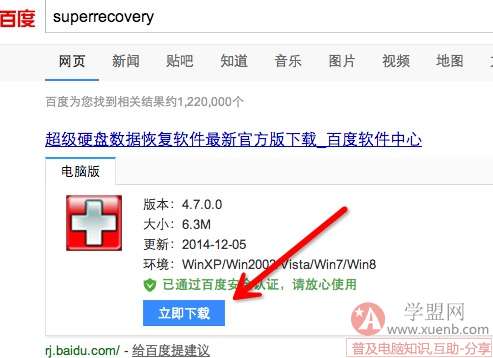
u盘提示未被格式化图2
2、运行superrecovery软件,在软件中我们可以看到四个选项,我们需要点击恢复丢失的分区

u盘提示未被格式化图3
3、然后选择我们的U盘,软件会列出我们硬盘和U盘,我们选择U盘,本人的是金士顿的U盘,所以显示了kingston。
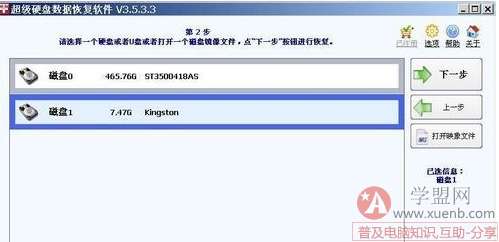
u盘提示未被格式化图4
4、选择恢复的U盘分区后,我们会看到U盘中丢失的文件,我们可以选择需要恢复的文件,然后点击保存路径,开始恢复
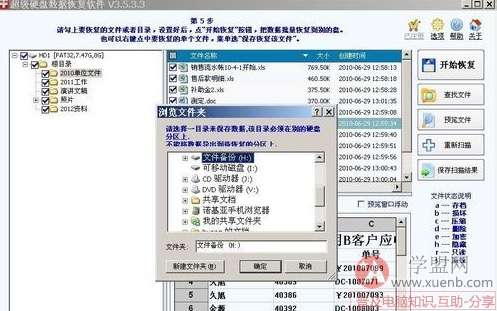
u盘提示未被格式化图5
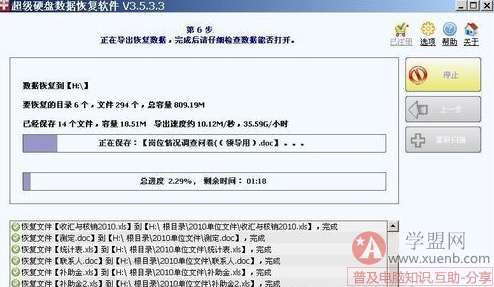
u盘提示未被格式化图6
5、最后就把U盘格式化掉,再把自己的资料重新拷贝到U盘就可以了!是不是很简单。
u盘提示未被格式化解决方法二:
1、首先在百度下载DiskGenius分区软件,然后打开软件,我们会在左侧看到我们的硬盘、U盘。我们选择U盘,鼠标右键,点击搜索已丢失的分区
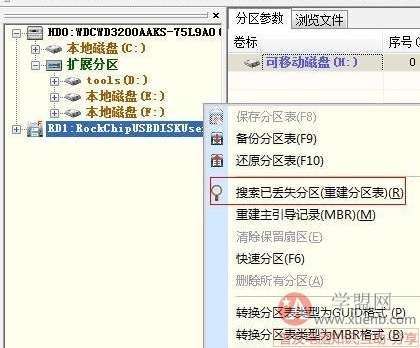
u盘提示未被格式化图7
2、搜索丢失的分区后,再使用鼠标右键点击U盘,选择重建主引导记录
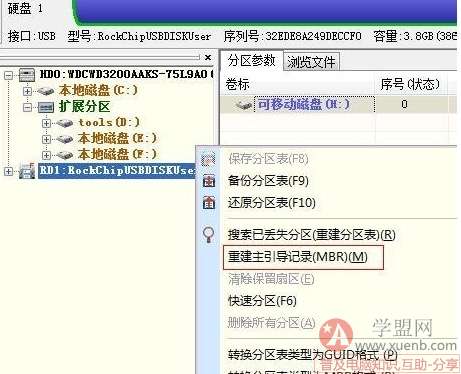
u盘提示未被格式化图8
拔掉U盘,重新插入,检查是否已经能正常使用了呢。提示:“以后拔U盘的时候要先点移除硬件,不能直接拔掉,不然又会提示格式化”
上面这篇u盘提示未被格式化方法虽说是小编自己整理的,但是方法却是大神那里的哦,教程里的两种方法都可以帮助我们快速解决u盘提示未被格式化的问题,大家有兴趣的话可以尝试一下,保证会让大家有惊喜的。多的小编也就不说了,要去写下一篇教程了哦。
猜您喜欢
- 电脑蓝屏代码大全(全能版)..2013/03/10
- 笔记本电脑卡怎么办,详细教您笔记本电..2018/09/28
- 电脑连不上网,详细教您电脑连不上网怎..2018/04/10
- qq语音没声音,详细教您QQ语音麦没声音..2018/07/21
- WINDOWS8.1系统如何安装2022/01/25
- 系统之家重装XP系统图文教程..2016/12/07
相关推荐
- 微星主板bios设置u盘启动图解教程.. 2019-12-19
- 小编教你电脑分区 2017-10-24
- 怎么清理c盘垃圾 2019-12-24
- 三星手机怎么连接电脑,详细教您三星手.. 2018-03-17
- 小编告诉你系统重装之后需要做什么.. 2016-12-08
- 打印机共享设置密码,详细教您怎么给共.. 2018-01-31



